ai里面图片怎么转曲 ai图片文字转曲步骤
更新时间:2022-05-31 09:34:28作者:xinxin
ai作为一款高效的图片处理软件,许多用户都可以用ai来进行制作处理图片,然而对于一些新手用户来说,可能还不是很熟悉ai软件中的一些功能,因此还不懂得图片文字转曲的操作,可是ai里面图片怎么转曲呢?接下来小编就给大家带来一篇ai图片文字转曲步骤。
具体方法:
1、首先进入ai,然后新建画布,可以自己调整大小。
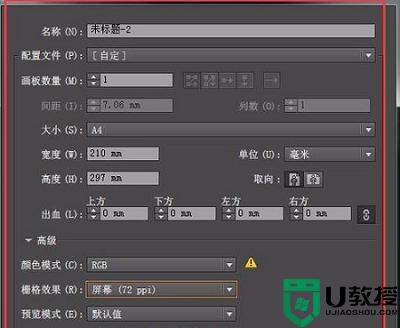
2、然后选择里面的“文字工具”。
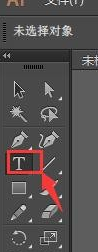
3、之后输入文字,并且复制3个左右。

4、选择第一个文字,右击点击“创建轮廓”。
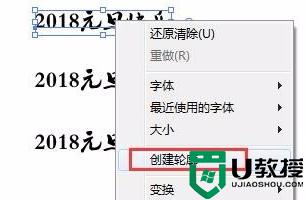
5、然后点击“对象”选择“扩展”。
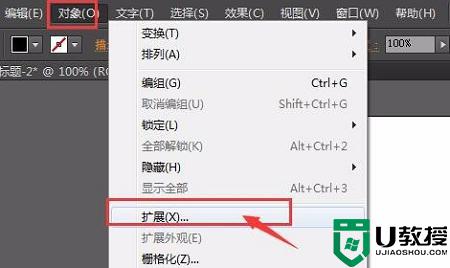
6、调整好了之后点击“确定”。

7、最后选择最后一组的文字,按下“ctrl+shift+o”即可转曲。

以上就是小编给大家介绍的一篇ai图片文字转曲步骤了,有需要的用户就可以根据小编的步骤进行操作了,希望能够对大家有所帮助。
ai里面图片怎么转曲 ai图片文字转曲步骤相关教程
- ai转曲怎么转快捷键 ai做好的图片和文字如何全部转曲
- ai怎么把文字转曲 ai怎么把文字转曲线快捷键
- 图片 转文字如何按操作 图片文字转换成文本的步骤
- qq图片如何转文字图片 怎么用qq的图片转文字
- ai怎么抠图片里的图 ai怎样一键快速抠图去背景
- 图片转换成excel文件的步骤 图片转excel最简单的方法
- ai怎么把图片嵌入图形剪切蒙版 ai怎么让图片一键嵌入在形状里
- 图片文字怎么转化成word文字,图片变文字的方法
- 如何提取图片中的文字 教你使用Word图片转文字功能
- ai正片叠底在哪里打开 ai怎么做混合模式正片叠底效果
- 5.6.3737 官方版
- 5.6.3737 官方版
- Win7安装声卡驱动还是没有声音怎么办 Win7声卡驱动怎么卸载重装
- Win7如何取消非活动时以透明状态显示语言栏 Win7取消透明状态方法
- Windows11怎么下载安装PowerToys Windows11安装PowerToys方法教程
- 如何用腾讯电脑管家进行指定位置杀毒图解

